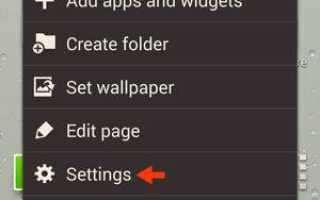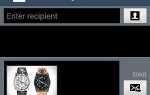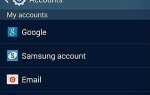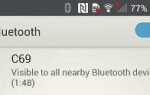Одна из самых первых вещей, которую вы просите сделать во время начальной настройки, — это настроить соединение Wi-Fi.
Что ж, имеет смысл иметь более быстрое подключение к Интернету, прежде чем вы начнете синхронизировать свою электронную почту и загружать приложения.
Но если по какой-то причине вы не сделали этого во время первоначальной настройки, вот 4 различных способа подключения Galaxy Note 3 к сети Wi-Fi.
я. Для подключения Galaxy Note 3 к видимому идентификатору сети Wi-Fi.
- На ваше Galaxy Note 3, нажмите Меню кнопку (рядом с кнопкой Домой), а затем выберите настройки.

- На соединение нажмите вкладку Wi-Fi вариант.

- Нажмите Network-ID сети WiFi, к которой вы хотите подключиться.
- Введите пароль, а затем нажмите соединять.

- Если пароль правильный, Network-ID покажет Связано статус.

II. Для подключения Galaxy Note 3 к скрытому идентификатору сети Wi-Fi.
- На ваше Galaxy Note 3, нажмите Меню кнопку (рядом с кнопкой Домой), а затем выберите настройки.
- На соединение нажмите вкладку Wi-Fi вариант.
- Далее нажмите Добавить сеть Wi-Fi.
- На Добавить сеть Wi-Fi на экране введите идентификатор сети, выберите метод шифрования, введите пароль и нажмите «Подключиться».

III. Для подключения Galaxy Note 3 к Wi-Fi роутеру с помощью кнопки WPS.
Замечания: Чтобы использовать этот метод, маршрутизатор Wi-Fi должен поддерживать кнопку WPS.
- Убедитесь, что ваш домашний / офисный маршрутизатор поддерживает функцию кнопки WPS. (Пожалуйста, обратитесь к руководству пользователя вашего маршрутизатора для этого шага).
- На вашем Galaxy Note 3 нажмите Меню кнопку (рядом с кнопкой Домой), а затем выберите настройки.
- На соединение нажмите вкладку Wi-Fi вариант.
- Нажмите Меню кнопку (рядом с кнопкой Домой), а затем выберите WPS push кнопка.

- Теперь нажмите физическую кнопку WPS на вашем маршрутизаторе. (Пожалуйста, обратитесь к руководству пользователя вашего роутера для определения местоположения кнопки)

- Далее вы должны увидеть Подключен к сети Wi-Fi сообщение.
внутривенно Чтобы подключить Galaxy Note 3 к маршрутизатору Wi-Fi с вводом PIN-кода WPS:
Замечания: Чтобы использовать этот метод, маршрутизатор Wi-Fi должен поддерживать ввод PIN-кода WPS.
- Убедитесь, что ваш домашний / офисный маршрутизатор поддерживает ПИН-код WPS особенность. (Пожалуйста, обратитесь к руководству пользователя вашего маршрутизатора для этого шага)
- На вашем Galaxy Note 3 нажмите Меню нажмите кнопку (рядом с кнопкой «Домой») и выберите «Настройки».
- На соединение нажмите вкладку Wi-Fi вариант.
- Нажмите Меню кнопку (рядом с кнопкой Домой), а затем выберите ПИН-код WPS.
- Далее вы должны увидеть Настройка WPS запрос с 8-значным PIN-кодом.

- Введите тот же PIN-код на маршрутизаторе, который поддерживает функцию ввода PIN-кода WPS. Ниже приведен пример, взятый из маршрутизатора DLink.

- Далее вы должны увидеть Подключен к сети Wi-Fi сообщение на вашем телефоне.
Замечания:Шаги здесь были написаны для Android 4.3 на Samsung Galaxy Note 3 (SM-N9005). Если у вас другая модель Galaxy Note 3 или другая версия Android, есть вероятность, что шаги и снимки экрана будут другими.
(Нажмите здесь, чтобы ознакомиться с другими учебными пособиями, советами и рекомендациями по Samsung Galaxy Note 3.)